Android 휴대 전화 / 태블릿에서 명령 오류를 수정하는 방법
"전화가 부팅 루프에 걸려서 복구 모드를 시도했습니다.명령은 없습니다. 나는 복구 모드를 실행할 때 큰 문제가있다. 나는 명령을받지 못한다. 나는 전화기가 공장에서 지워지더라도 LG 넥서스 5X를 계속 사용하고있다. "
안드로이드 폰이 정상적으로 작동하지 않을 경우 복구 모드로 전환하는 것이 쉬운 문제 해결 방법입니다. 하지만 최근에 일부 사용자가 발생했습니다. Android 복구 모드 no 명령 오류. 이 오류가 화면에 나타나면 수동으로 복구 모드로 들어가는 것이 좋습니다. 여기서는 안드로이드를 신속하게 지휘 할 수있는 2 가지 쉬운 방법을 보여 드릴 것입니다.

- 방법 1. Android No 명령을 수정하기 위해 배터리를 제거하십시오.
- 길 2. 강제로 안드로이드 장치 다시 시작
- Way 3. 키 조합으로 Android No Command Screen 수정
- Way 4. 복구 모드를 수정하는 궁극적 인 해결책 Android 용 ReiBoot 명령 없음
방법 1. Android No 명령을 수정하기 위해 배터리를 제거하십시오.
첫 번째 방법은 휴대 전화에 이동식 배터리가있는 경우 배터리를 제거하는 것입니다. Android 휴대 전화 및 태블릿에서 멈추거나 오류를 수정하는 가장 쉬운 방법입니다.

길 2. 강제로 안드로이드 장치 다시 시작
배터리를 분리 할 수없는 경우 아래 단계에 따라 Android 휴대 전화를 강제로 다시 시작할 수 있습니다. 강제 재시작 단계는 모바일 브랜드마다 조금씩 다를 수 있습니다.
- 강제로 Samsung 전화 강제 다시 시작: 전원 버튼과 볼륨 작게 버튼을 약 10 ~ 20 초 동안 누르고 있습니다.
- 강제로 LG 전화 다시 시작: Power + Volume Down (전원 + 볼륨 작게) 키를 동시에 누른 다음 LG 로고가 나타나면 놓아서 장치를 하드 재부팅하십시오.
- 소니 폰을 다시 시작합니다.: 전원 버튼을 누른 다음 볼륨 높이기 키를 몇 번 누르면 장치가 하드 재부팅됩니다.
- 강제로 Google Nexus 다시 시작: Power + Volume Down 키를 함께 누르면 장치를 하드 재부팅합니다.
- HTC 폰 강제 재시동: 전원 + 볼륨 작게 버튼을 길게 누르면 기기가 하드 재부팅됩니다.
- 화웨이 폰 강제 재시작: 전원 + 볼륨 높이기 버튼을 동시에 누르면 하드 재부팅됩니다.
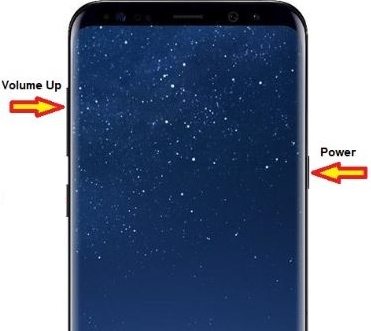

Way 3. 키 조합으로 Android No Command Screen 수정
Android 태블릿에 명령 오류가 표시되지 않는 경우앱 설치, 소프트웨어 업그레이드 또는 재설정 중 오류 메시지가 표시되면 수동으로 수정할 수 있습니다. 그러나 연결된 모든 장치를 장치에서 분리하고 배터리 사용량이 80 % 이상인지 확인하십시오.
- "전원"키를 누르면 홈 화면으로 돌아갑니다.
- 볼륨 크게 및 아래로 단추를 눌러 옵션을 스크롤하십시오. 필요에 따라 "데이터 초기화 / 초기화"또는 "캐시 파티션 삭제"를 선택하십시오.
- 이제 작동 할 때까지 왼쪽에있는 3 개의 수평선을 반복해서 누릅니다.
- 프로세스가 완료되면 "지금 시스템 재부팅"을 선택하여 전화기를 재부팅하면 no 명령 오류 메시지가 사라집니다.

다양한 Android 브랜드의 Manaul 픽스를 확인할 수도 있습니다.
삼성 은하계 :
장치의 전원을 끄고 Samsung 로고가 나타날 때까지 전원, 볼륨 높이기 및 홈 버튼을 동시에 누릅니다. 이제 복구 모드 옵션을 선택하여 계속 진행할 수 있습니다.
LG :
장치의 전원을 끄고 전원을 길게 누릅니다.및 음량 낮추기 버튼을 동시에 누르십시오. LG 로고가 나타나면 키를 놓고 "하드 리셋"메뉴가 나타날 때까지 버튼을 다시 누릅니다. 볼륨 키를 사용하여 하드 리셋을 확인하십시오.
Google Nexus의 경우 :
휴대 전화를 끄고 전원 및 키를 길게 누릅니다.볼륨 낮추기 버튼. 볼륨 작게 버튼을 두 번 눌러 "Recovery (복구)"를 강조 표시하고 전원 버튼을 눌러 확인합니다. Google 로고가 나타나면 전원 및 볼륨 높이기 키를 3 초 동안 계속 누릅니다. 볼륨 크게 키를 놓고 전원 버튼을 계속 누릅니다. 그런 다음 복구 모드 옵션을 선택할 수 있습니다.
Way 4. 복구 모드를 수정하는 궁극적 인 해결책 Android 용 ReiBoot 명령 없음
위에서 언급했듯이 복구 모드는많은 문제를 해결할 수 있습니다. 그러나 때때로 안드로이드 복구 모드는 수동 작업으로 작동하지 않기 때문에 안드로이드에 대한 ReiBoot를 시도하는 것이 좋습니다. 안드로이드 부팅 루프 / 캐시 지우기 / 캐시 파티션 지우기 / 검정색 스크 린 / 간단한 클릭으로 명령 문제 점멸 문제를 해결할 수 있습니다. .
1 단계컴퓨터에 Android 용 ReiBoot를 다운로드하여 설치하십시오. 안드로이드 장치를 USB 케이블로 컴퓨터에 연결하십시오.
2 단계Android 용 ReiBoot를 실행하고 "Android System Repair"를 클릭하십시오.

3 단계3 단계 : 다음 화면에서 "지금 복구"버튼을 클릭해야합니다.
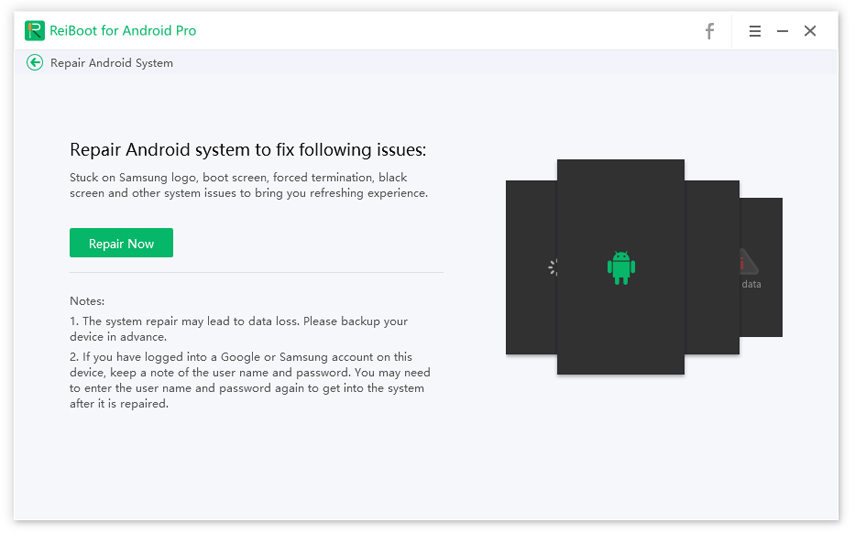
4 단계브랜드, 시리즈,모델, 국가 및 운송 업체. 모든 정보를 올바르게 입력해야합니다. 그렇지 않으면 장치가 작동하지 않을 수 있습니다. 필드를 채우고 "다음"버튼을 클릭하십시오.

5 단계Android 용 ReiBoot가 적절한 펌웨어 패키지를 다운로드하므로 다운로드가 완료 될 때까지 몇 분 정도 기다려야합니다.
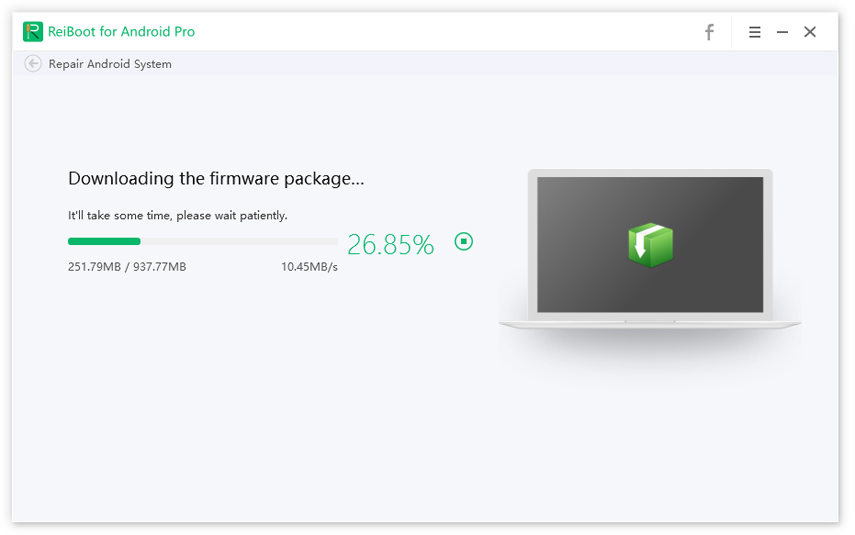
6 단계다운로드가 완료되면 화면에서 "지금 복구"버튼을 클릭하십시오. "계속"버튼을 클릭해야하는 팝업 메시지가 나타납니다.
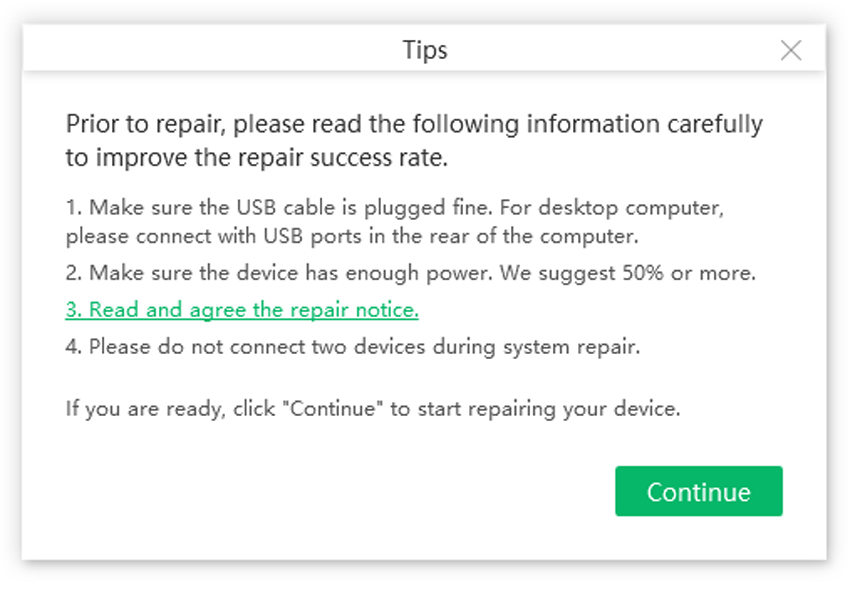
7 단계화면의 지시에 따라 수행합니다.그에 따라 필요한 조치. 복구 프로세스가 시작되고 완료하는 데 약간의 시간이 소요됩니다. 완료되면 "복구 프로세스가 완료되었습니다"라는 메시지가 나타납니다.
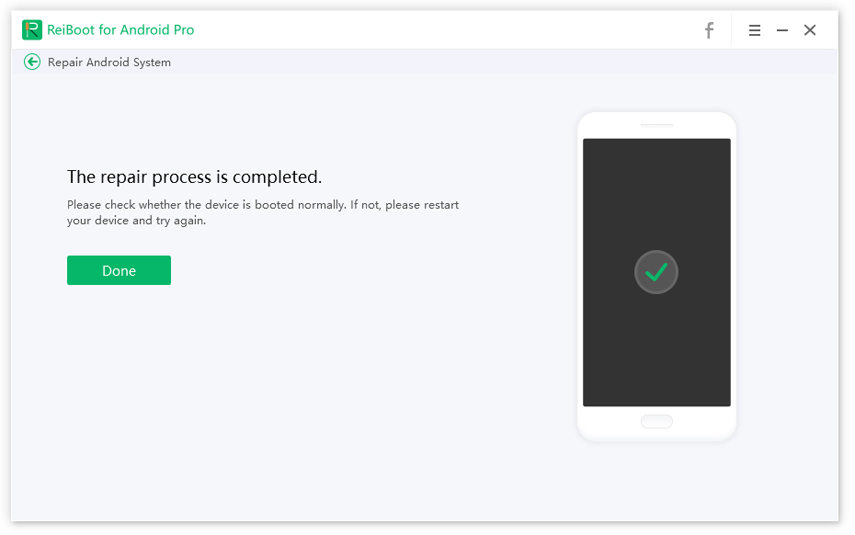
이 문서에서는 명령을 수정하는 방법을 보여 줬습니다.안드로이드 폰 (삼성 갤럭시 / 노트, 화웨이, HTC, 소니, 구글 픽셀, LG, 모토로라, 노키아 등)의 오류 더 궁금한 점이 있으시면 언제든지 문의 해주십시오.









